Problem ze sterownikiem Microsoft Virtual Wifi Miniport Adapter [ROZWIĄZANY]
Różne / / November 28, 2021
Kod błędu 31 może być spowodowany wieloma przyczynami, które uniemożliwiają systemowi operacyjnemu (Windows) załadowanie niezbędnych sterowników dla konkretnego urządzenia. Zasadniczo Microsoft Virtual Wifi Miniport Adapter to tylko urządzenie wirtualne, które wirtualizuje Twoją kartę sieciową; jest tak samo, jak VMWare wirtualizuje inny system operacyjny.
Otrzymasz następujący komunikat o błędzie:
To urządzenie nie działa poprawnie, ponieważ system Windows nie może załadować sterowników wymaganych dla tego urządzenia. (Kod 31)
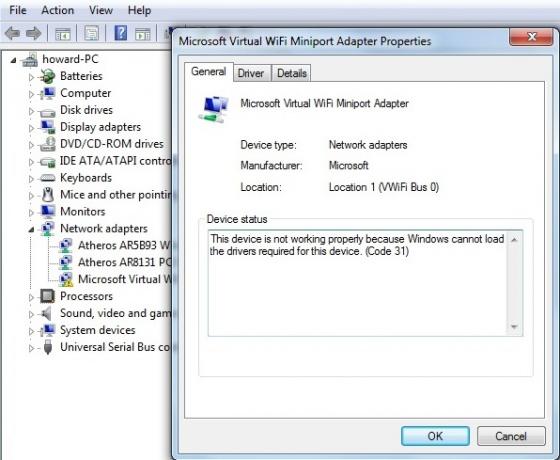
Innymi słowy, Microsoft Virtual Wifi Miniport Adapter to sterowniki dla bezprzewodowej sieci hostowanej które pomagają w wirtualizacji fizycznej sieci Wi-Fi w więcej niż jedno wirtualne Wi-Fi (Wirtualna sieć bezprzewodowa) adapter). Na szczęście istnieje wiele metod, za pomocą których można rozwiązać ten kod błędu 31, więc bez marnowania czasu, zobaczmy, jak faktycznie naprawić ten błąd za pomocą poniższej listy kroki rozwiązywania problemów.
Zawartość
- Problem ze sterownikiem Microsoft Virtual Wifi Miniport Adapter [ROZWIĄZANY]
- Metoda 1: Wyłącz hostowaną sieć
- Metoda 2: Upewnij się, że system Windows jest aktualny
- Metoda 3: Uruchom narzędzie do rozwiązywania problemów ze sprzętem
- Metoda 4: Zaktualizuj sterowniki adaptera Microsoft Virtual WiFi Miniport
- Metoda 5: Odinstaluj kartę sieci bezprzewodowej
Problem ze sterownikiem Microsoft Virtual Wifi Miniport Adapter [ROZWIĄZANY]
Upewnij się Utworzyć punkt przywracania na wypadek, gdyby coś poszło nie tak.
Metoda 1: Wyłącz hostowaną sieć
1. Naciśnij klawisz Windows + X, a następnie kliknij Wiersz polecenia (administrator).
![administrator wiersza poleceń | Problem ze sterownikiem Microsoft Virtual Wifi Miniport Adapter [ROZWIĄZANY]](/f/1d425b642abdf6694610cf23ad2e6b42.png)
2. Wpisz następujące polecenie w cmd i naciśnij Enter po każdym z nich:
netsh wlan zatrzymaj hostednetwork
netsh wlan ustawiony tryb hostednetwork = nie zezwalaj
3. Uruchom ponownie komputer i sprawdź, czy możesz Napraw problem ze sterownikiem Microsoft Virtual Wifi Miniporct Adapter (kod błędu 31).
Metoda 2: Upewnij się, że system Windows jest aktualny
1. naciskać Klawisz Windows + I, aby otworzyć Ustawienia, a następnie kliknij Aktualizacja i bezpieczeństwo.

2. Z lewej strony menu klika Aktualizacja systemu Windows.
3. Teraz kliknij „Sprawdź aktualizacje”, aby sprawdzić dostępne aktualizacje.
![Sprawdź aktualizacje systemu Windows | Problem ze sterownikiem Microsoft Virtual Wifi Miniport Adapter [ROZWIĄZANY]](/f/28ec7b9917c6363cb788792c209d07b8.png)
4. Jeśli jakieś aktualizacje oczekują, kliknij Pobierz i zainstaluj aktualizacje.

5. Po pobraniu aktualizacji zainstaluj je, a system Windows stanie się aktualny.
Metoda 3: Uruchom narzędzie do rozwiązywania problemów ze sprzętem
1. Wpisz „rozwiązywanie problemów” w pasku wyszukiwania systemu Windows i kliknij Rozwiązywanie problemów.
![rozwiązywanie problemów panel sterowania | Problem ze sterownikiem Microsoft Virtual Wifi Miniport Adapter [ROZWIĄZANY]](/f/f437bdb761063754456959330e5b8b78.png)
2. Następnie kliknij Sprzęt i dźwięk.
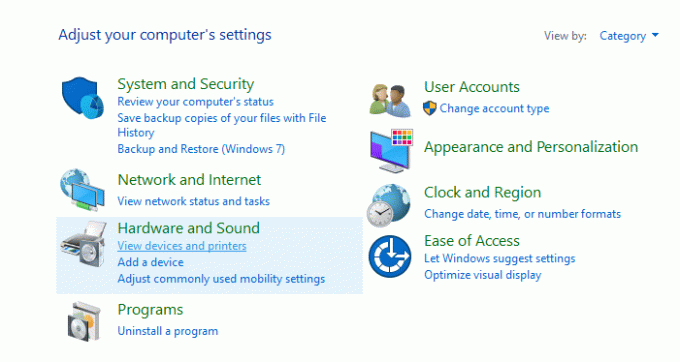
3. Następnie z listy wybierz Sprzęt i urządzenia.

4. Postępuj zgodnie z instrukcjami wyświetlanymi na ekranie, aby uruchomić narzędzie do rozwiązywania problemów.
Metoda 4: Zaktualizuj sterowniki adaptera Microsoft Virtual WiFi Miniport
Wykonaj kroki z tego miejsca: http://www.wintips.org/fix-error-code-31-wan-miniport/
1. Naciśnij klawisz Windows + R, a następnie wpisz devmgmt.msc i naciśnij Enter, aby otworzyć Menadżer urządzeń.
![menedżer urządzeń devmgmt.msc | Problem ze sterownikiem Microsoft Virtual Wifi Miniport Adapter [ROZWIĄZANY]](/f/1f97131b8a33f971de8534d35db5ed7f.png)
2. Zwiększać Karty sieciowe następnie kliknij prawym przyciskiem myszy Karta Microsoft Virtual WiFi Miniport i wybierz Zaktualizuj oprogramowanie sterownika.
3. Najpierw wybierz „Wyszukaj automatycznie zaktualizowane oprogramowanie sterownika” i niech aktualizuje sterowniki.

4. Jeśli powyższy krok nie rozwiąże problemu, wybierz „Przeglądaj mój komputer w poszukiwaniu oprogramowania sterownika.”

5. Na następnym ekranie usuń zaznaczenie Pokaż kompatybilny sprzęt a następnie wybierz Adapter Microsoft Virtual Wifi Miniport i kliknij Dalej.
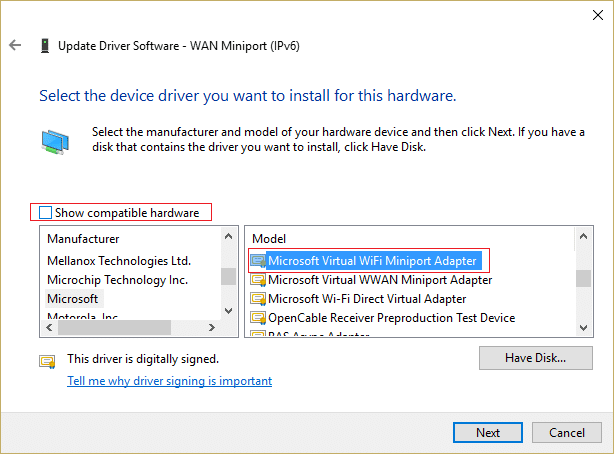
6. Wybierz, aby mimo to zainstalować sterownik, jeśli zostaniesz o to poproszony.
7. Uruchom ponownie komputer, aby zapisać zmiany.
Metoda 5: Odinstaluj kartę sieci bezprzewodowej
1. Naciśnij klawisz Windows + R, a następnie wpisz devmgmt.msc i naciśnij Enter, aby otworzyć Menedżera urządzeń.
![menedżer urządzeń devmgmt.msc | Problem ze sterownikiem Microsoft Virtual Wifi Miniport Adapter [ROZWIĄZANY]](/f/1f97131b8a33f971de8534d35db5ed7f.png)
2. Rozwiń karty sieciowe następnie kliknij prawym przyciskiem myszy połączenie bezprzewodowe i wybierz Odinstaluj.
![kliknij prawym przyciskiem myszy kartę sieciową i wybierz Odinstaluj | Problem ze sterownikiem Microsoft Virtual Wifi Miniport Adapter [ROZWIĄZANY]](/f/713ad039ad6d8dc7d048690ae8fe4f2f.png)
3. Jeśli pojawi się prośba o potwierdzenie, wybierz Tak.
4. Uruchom ponownie komputer, a sterowniki zostaną automatycznie zainstalowane.
Zalecana:
- Napraw nie można zmienić rozdzielczości ekranu w systemie Windows 10
- Napraw obrazy tła, które nie pojawiają się na ekranie blokady po aktualizacji rocznicowej
- Jak naprawić Nie mogliśmy zainstalować błędu systemu Windows 10 0XC190010 – 0x20017
- Napraw plik jest uszkodzony i nie można go naprawić
To wszystko, co udało Ci się pomyślnie Napraw problem ze sterownikiem Microsoft Virtual Wifi Miniport Adapter (kod błędu 31) jeśli nadal masz jakieś pytania dotyczące tego postu, możesz je zadać w sekcji komentarzy.
![Problem ze sterownikiem Microsoft Virtual Wifi Miniport Adapter [ROZWIĄZANY]](/uploads/acceptor/source/69/a2e9bb1969514e868d156e4f6e558a8d__1_.png)


